*Widget By Vandy 165
Seperti halnya dunia nyata, dan internet itu bisa diibaratkan sebuah rumah dengan beragam bentuk dan sifatnya. Dan saat ini belum ada satu sistem yang secara langsung bisa bersifat seperti seorang tua, yang mampu mengontrol akses internet ke alamat-alamat yang tidak diinginkan, sehingga pengguna seperti anak-anak tidak bisa mengakses kesitus dewasa. Dimulai pada generasi Internet Explorer 5.x, sebenarnya telah dimasukkan sebuah sistem Content Advisor, dimana browser tadi mampu menspesifikasi isi dan level pada alamat-alamat website.
Untuk menjalankan hal tersebut, jalankan internet Explorer, klik menu Tool, pilih Internet Option, klik Content tab yang ada didalam dialog box Internet Options, kemudian tekan Enable di dalam bagian Content Advisor.
Pengaturan Dasar
Pada tampilan Ratings tab ditampilkan sistem rating yang devault, RSACi ( nama untuk Recreational Software Advisoty Council ). RSACi disediakan untuk melakukan pengaturan atau memberikan batasan terhadap isi dan kategorinya. Jalan terbaik untuk mengetahui bagaimana kategorinya. Jalan terbaik untuk mengetahui bagaimana RSCAi ini bekerja, adalah dengan mengklik salah satu dari kategori rating: Languange, Nudity, Sex, atau Violence.
Klik beberapa kategori, dengan memanfaatkan slider Anda bisa menggunakannya untuk menentukan seberapa banyak item browser. Misalnya, slider languange yang didalamnya ada lima pilihan : Inoffensive Slang, Mild Expletives, Moderate Expletives, Obscene Gestures, Dan Explisit Or Crede Languange.Geserlah semua bar untuk memblok.Slide bar yang terdapat dikanan ini akan mengijinkan penggunaan bahasa pada level tertentu. Dengan melakukan pengaturan yang tepat, anda bisa memberikan beberapa instruksi dan batasan menurut yang anda inginkan.
Mengunci Setting
Setelah anda memastikan beberapa setting pada RSCAi, anda bisa mengunci setting tersebut agar tidak bisa diubah-ubah lagi setting yang telah anda tentukan tadi. Untuk memberikan password pada dialog box Content Advisor, pilih General tab, lalu klik tombol Change Password. Bila sebelumnya anda belum pernah memasukkan password di dalamnya, maka untuk box Old password bisa diabaikan (tidak diisi ), kemudian isilah passwords anda pada box New Password, dan ulangi password tersebut pada box Confirm new password, lalu klik ok.
Setelah semua selesai, anda bisa keluar dari semua dialog box yang ditampilkan. Dan sekarang Internet Explorer akan selalu memberikan batasan pada setiap user yang mengunakan browser pada komputer tersebut. Bila anda ingin sendiri melakukan browsing tapi tidak ingin diberikan batasan yang seperti dibuat di atas, anda bisa mendisable fungsi diatas dengan mengklik tombol Disable pada dialog box Content Advisor. Sebelum anda bisa mendisable content advisor,anda harus mengisikan passwordnya terlebih dahulu. Bila saja anda lupa dengan password tersebut, maka Anda tidak akan bisa mendisable content advisor tersebut, jadi hati-hati jangan sampai Anda melupakan password yang anda buat sendiri.
Sekali-sekali janganlah lupa untuk memberi komentar terhadap postingan saya. Biarkanlah penulis merasa sedikit dihargai

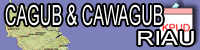












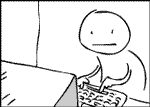





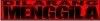













0 comments:
Post a Comment